3Dsmax加Vray怎样进行落地灯建模渲染
发布时间:暂无
1、本节课讲解3Dsmax+Vray-落地灯室内单体建模渲染,本节课中用到的素材,会放置在素材包内,请各位学员点击右侧黄色按钮自行下载安装。
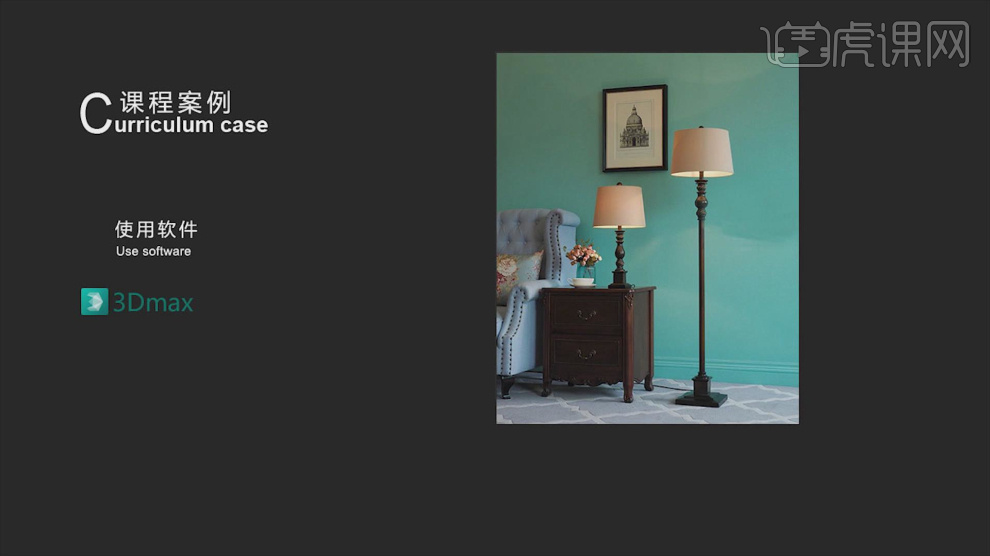
2、首先我们打开本节课的效果图进行一个讲解,如图所示。
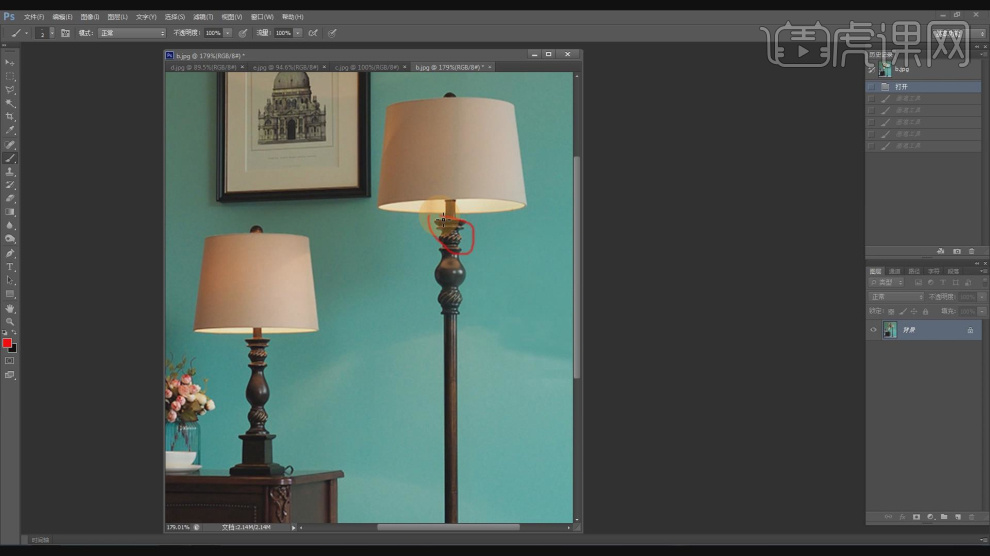
3、然后我们将图片载入到max中,进行一个调整,如图所示。
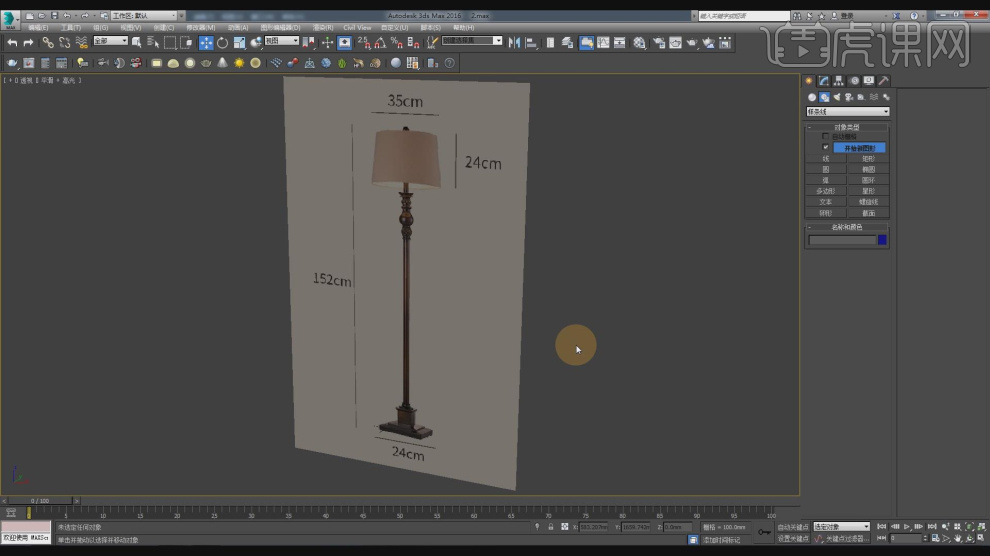
4、在【标准基本体】中新建一个【长方体】调整大小,如图所示。
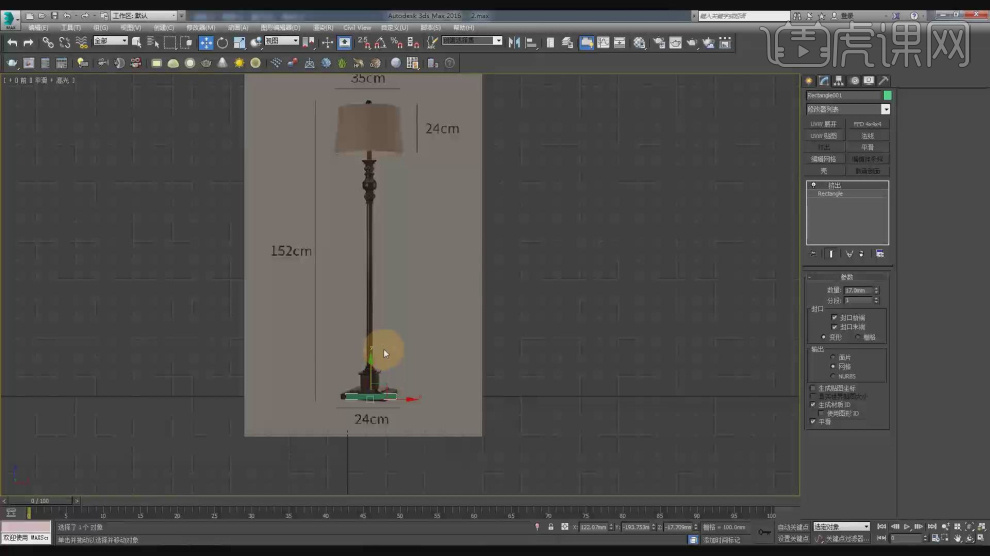
5、在【面】模式下,在效果器中添加一个【插入】效果,如图所示。

6、然后将插入出来的面,向下进行一个挤出,如图所示。

7、我们打开落地灯的细节图,进行一个预览,如图所示。
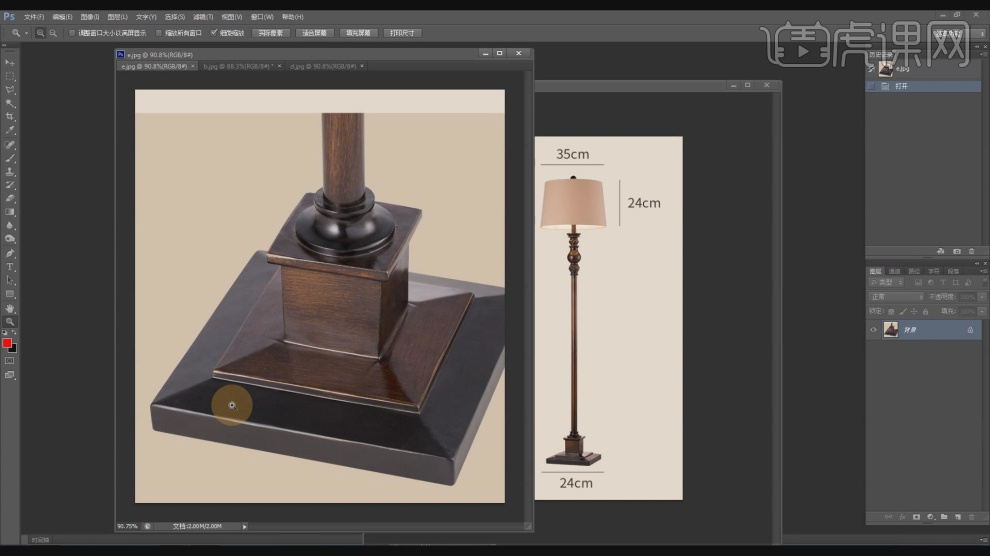
8、在【标准基本体】中新建一个【圆柱体】调整大小,如图所示。

9、在【边线】模式下,调整模型的形状,如图所示。

10、在【标准基本体】中新建一个【圆柱体】调整大小,如图所示。
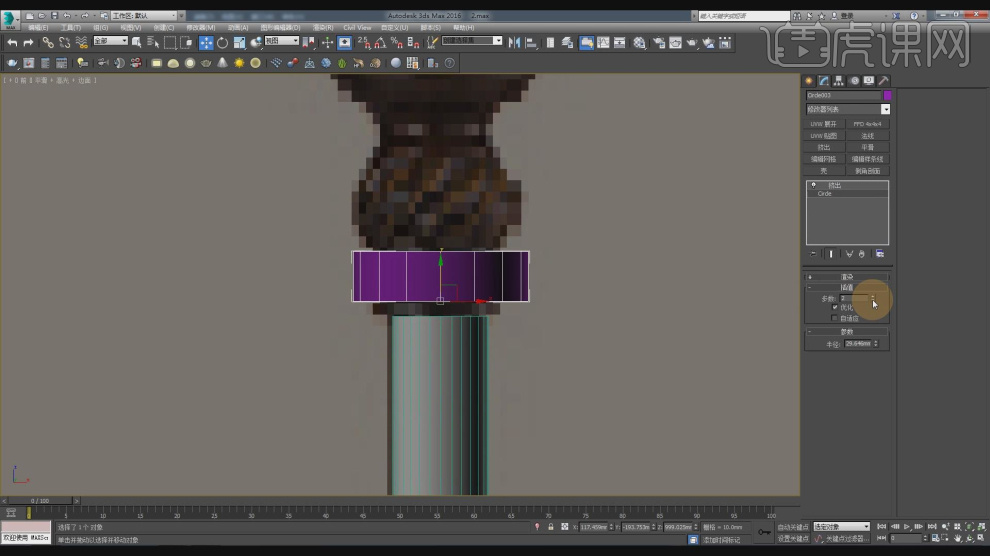
11、在【点】模式下选择模型,使用【缩放】命令调整他的形状,如图所示。
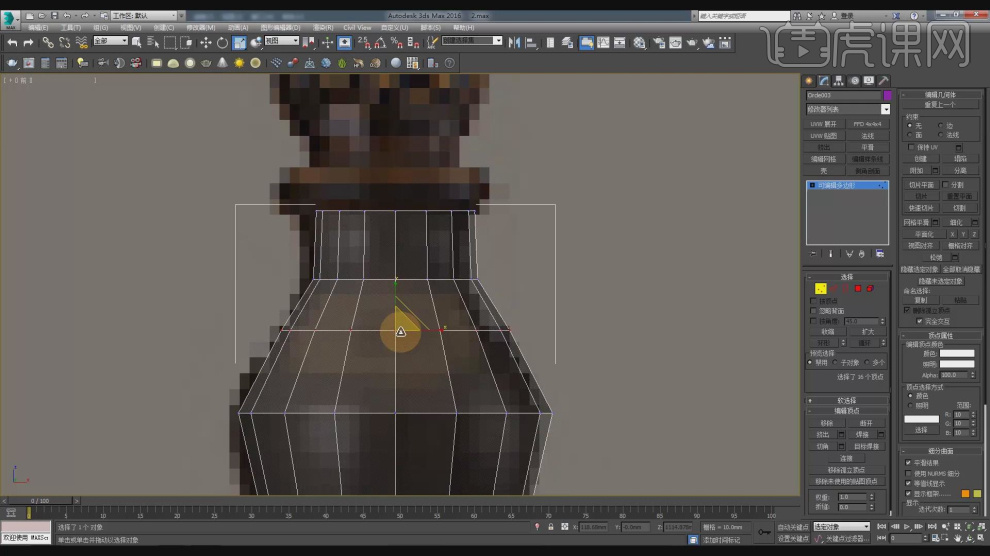
12、在【线】模式下,选择部分的线进行一个【切角】,如图所示。
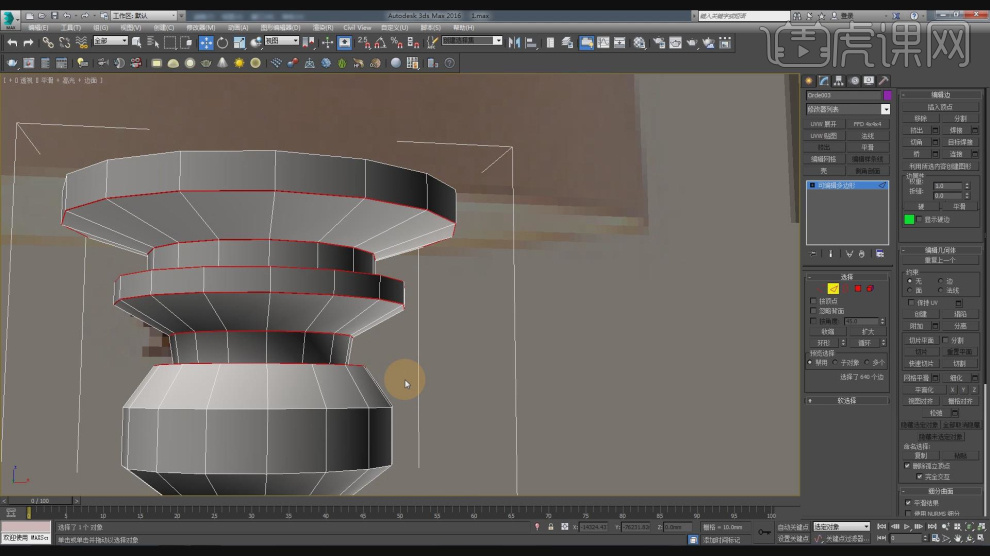
13、在【面】模式下,间隔1个进行选择,如图所示。

14、在效果器中添加一个【挤出】效果,如图所示。

15、使用【旋转】命令进行一个调整,如图所示。
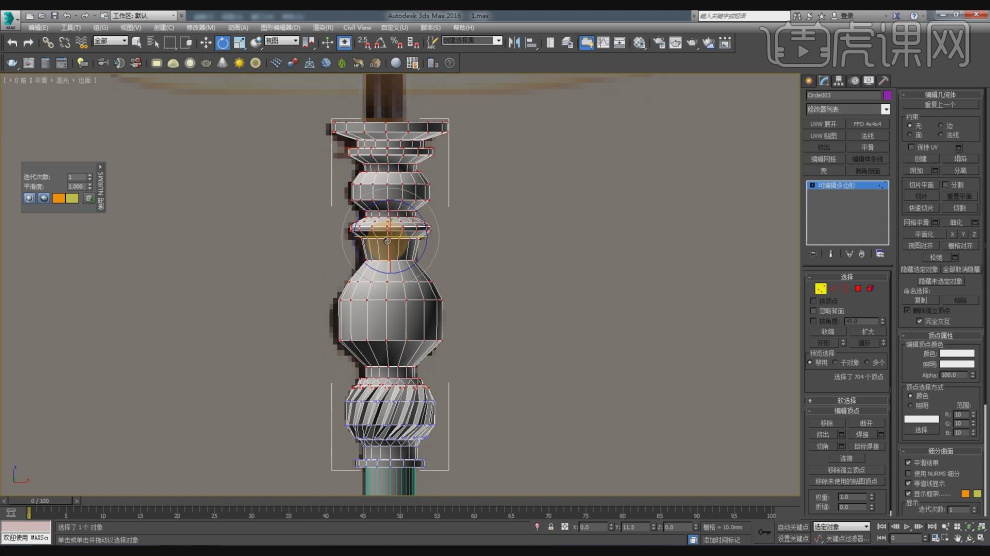
16、在【线】模式下,进行【连接】条线,如图所示。
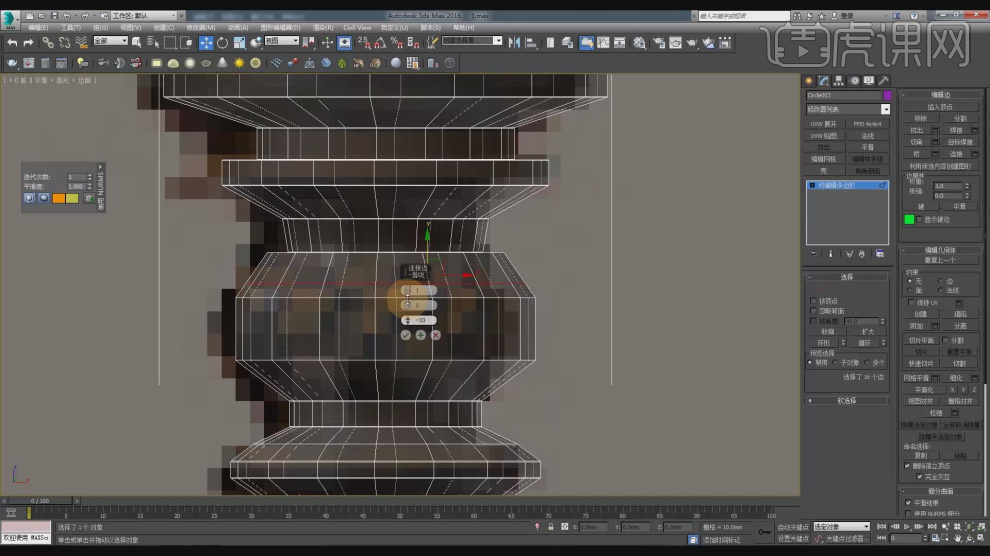
17、在【面】模式下,间隔1个进行选择,然后进行【挤出】,如图所示。

18、在【标准基本体】中新建一个【圆柱体】调整大小,如图所示。
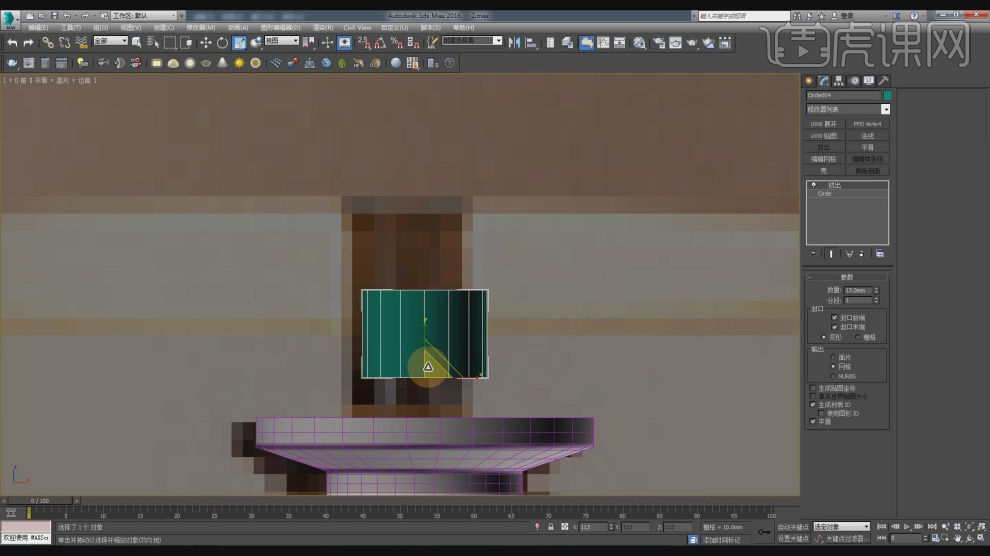
19、在【点】模式下,调整路径的形状,如图所示。
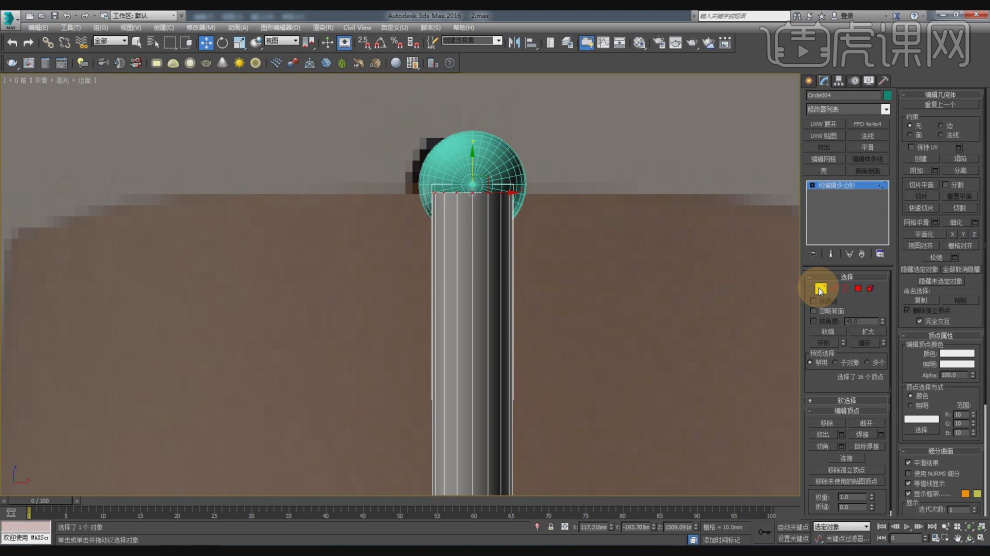
20、在【样条线】工具中,使用画笔工具绘制一圆,如图所示。
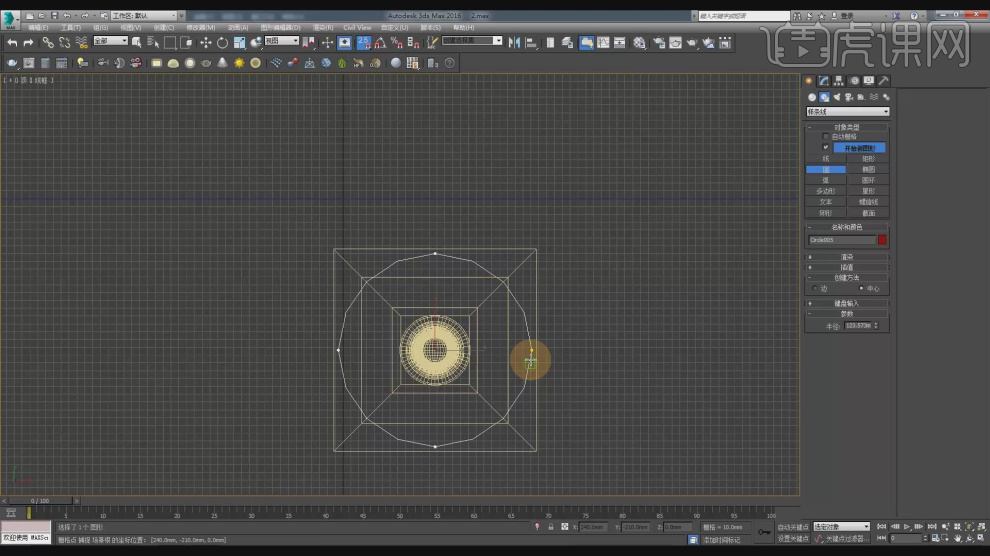
21、在效果器中添加一个【挤出】效果,如图所示。

22、在【线】模式下,选择一圈的线然后在修改面板中我们找到【利用所选内容创建图形】,如图所示。

23、创建完成后,我们勾选【渲染中启用】,如图所示。

24、新建一个材质球,然后修改材质球的颜色,如图所示。

25、选择材质球,将准备好的材质贴图载入进来,如图所示。
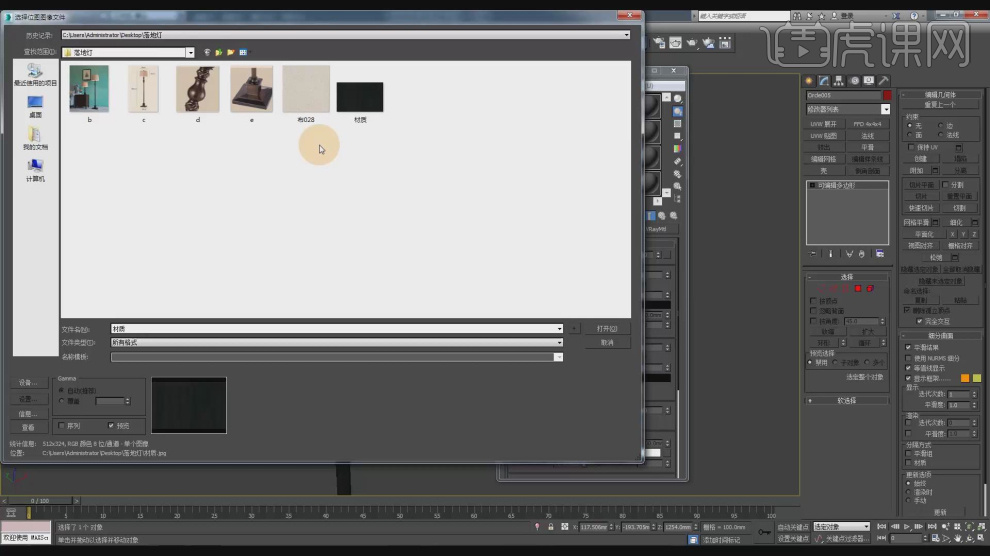
26、在【uvw贴图】效果的参数面板中调整他的数值,如图所示。

27、在【标准基本体】中新建一个【平面】调整大小,如图所示。
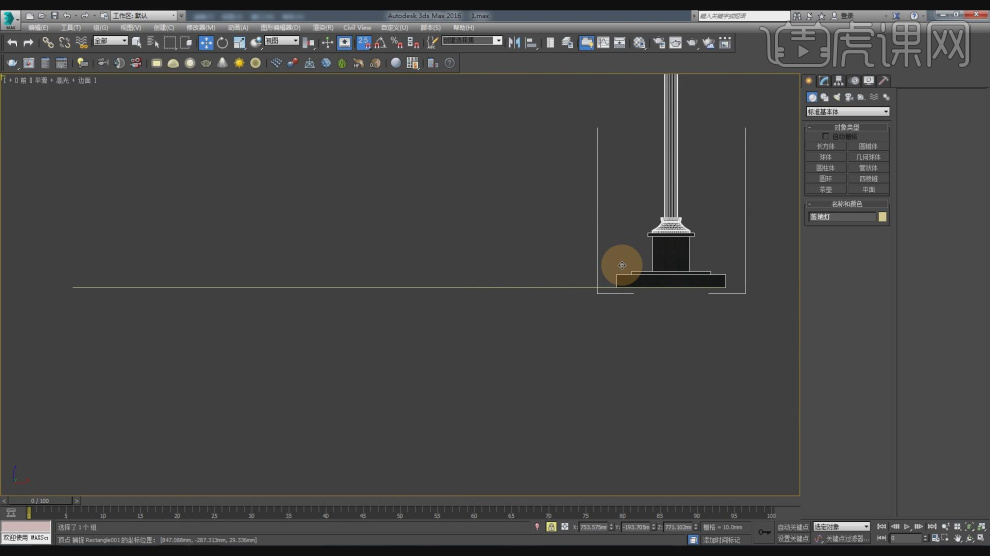
28、新建一个球体灯光,调整灯光的强度参数,如图所示。

29、新建一个片光源,调整灯光的强度参数,如图所示。
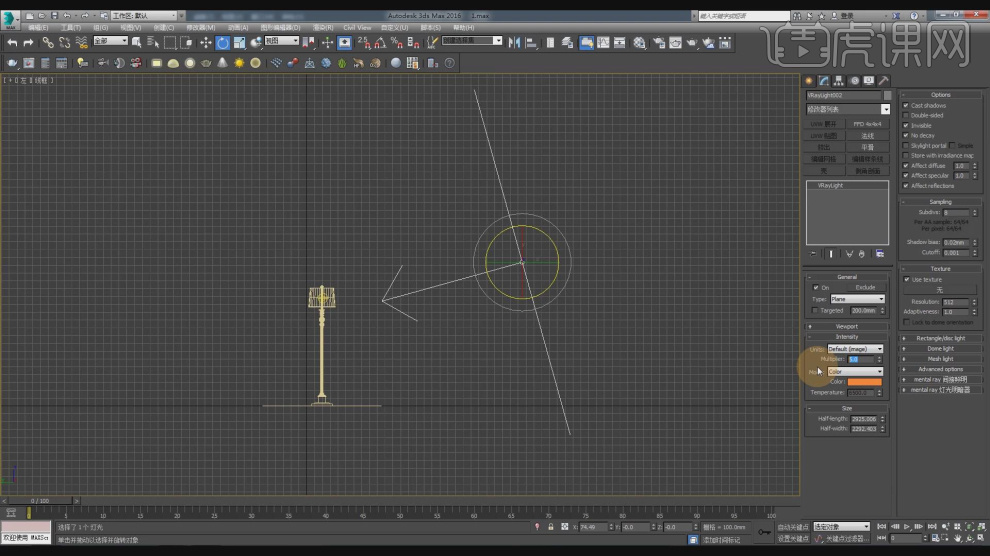
30、最终效果。








